WordPress网站最常用的键盘快捷键
作者:xlnxin发布时间:2021-04-14分类:WordPress教程浏览:681
导读:不管是新手还是老手,很多WordPress用户都是采...
不管是新手还是老手,很多WordPress用户都是采用鼠标来做一些常规操作,甚至可能很多人都不知道WordPress支持键盘快捷键操作。使用WordPress中的键盘快捷键,您可以显着更快地格式化和编辑内容,从而显着加快了工作流程。
今天,我们就一起来看下WordPress网站可以使用哪些键盘快捷键吧!
WordPress最常用键盘快捷键
这些键盘快捷键可与“古腾堡”编辑器和旧的“经典”编辑器一起使用。
适用于Windows的WordPress键盘快捷键:
- Ctrl + c->复制
- Ctrl + v->粘贴
- Ctrl + b->粗体
- Ctrl + i->斜体
- Ctrl + x->剪切
- Ctrl + a->全选
- Ctrl + z->撤消
- Ctrl + s->保存更改
- Ctrl + p->打印
- Ctrl + u->在所选文本下划线
- Ctrl + k->将所选文本转换为链接
- Alt + Shift + x->以等宽字体显示所选文本
- Alt + Shift + h->显示键盘快捷键(显示此帮助)
Mac版WordPress键盘快捷键:
- Command + C->复制
- Command + v->粘贴
- Command + b->粗体
- Command + i->斜体
- Command + x->剪切
- Command + a->全选
- Command + z->撤消
- Command + s->保存更改
- Command + p->打印
- Command + u->在所选文本下划线
- Command + k->将所选文本转换为链接
- Option + Ctrl + x->以等宽字体显示所选文本
- Option + Ctrl + h->显示键盘快捷键(显示此帮助)
我们可以使用快捷键 Alt + Shift + h(在Mac中为Option + Control + h)查看WordPress所有可用键盘快捷键。
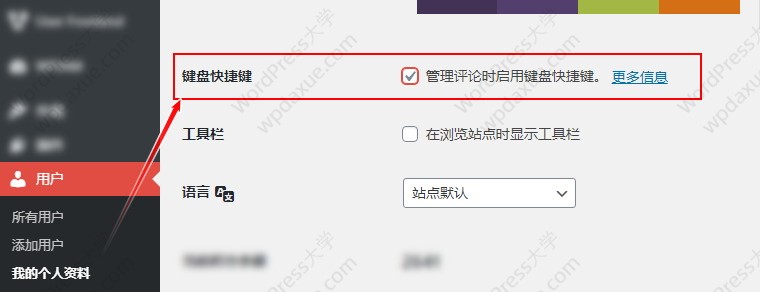
保存设置后,访问到评论管理界面即可使用。
WordPress快捷键可对评论执行操作:
- J =下一条评论(将当前选择下移)
- K =上一条评论(将当前选择上移)
- A =批准评论
- U =不批准评论
- D =删除评论
- R =回复评论
- Q =快速编辑评论
- Z =如果您删除评论,则从回收站恢复评论或撤消评论
要选择多个评论,请按X来检查选定的评论,然后按J或K键移动到下一个或上一个评论。选择一些评论后,您可以使用以下键盘快捷键执行组操作:
- Shift + A =批准选中的评论
- Shift + D =删除选中的评论
- Shift + U =不批准所选评论
- Shift + T =将选定的评论移至回收站
- Shift + Z =从回收站中恢复选定的评论
刚开始的死后,你可能需要一些时间来习惯这些WordPress键盘快捷键,但从长远来看,它们肯定会帮助您节省时间并加快操作效率。
您还可以访问官方快捷键介绍文档了解更多相关信息。
标签:wordpress
- WordPress教程排行
- 最近发表

